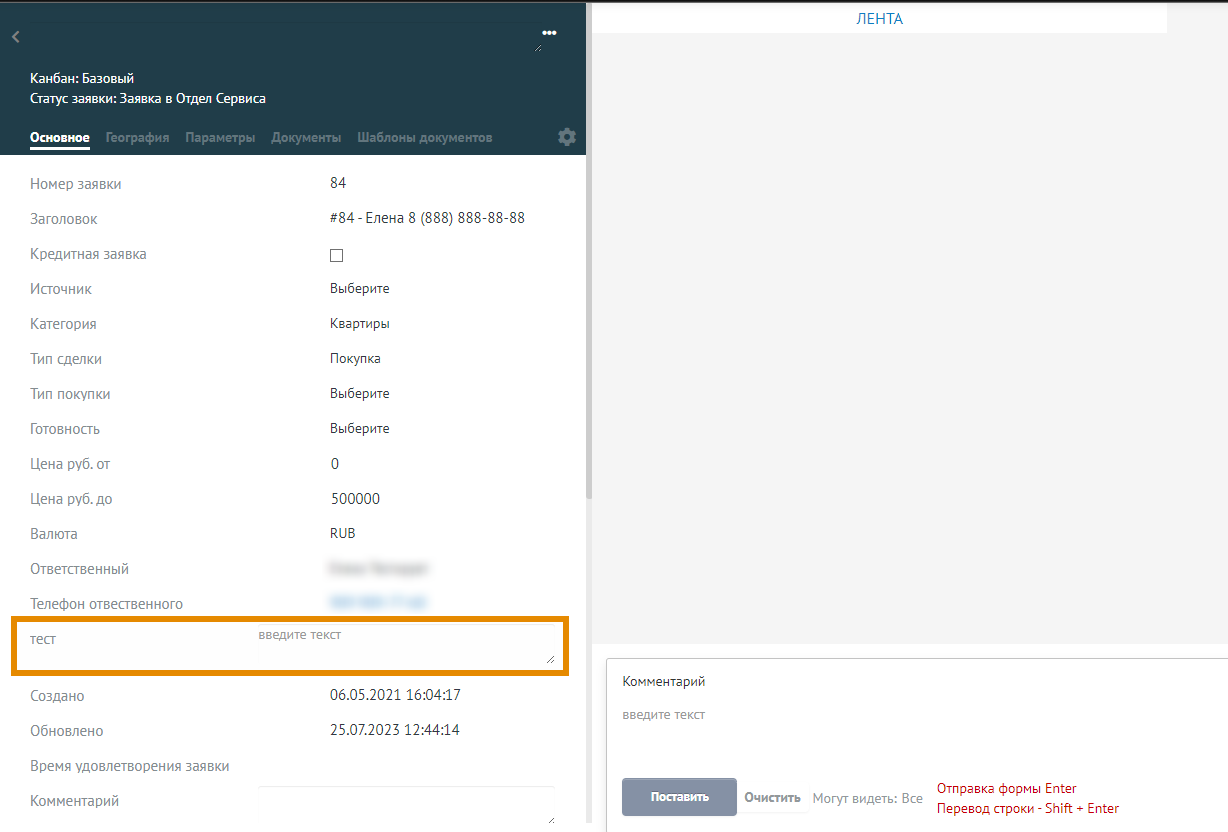Создание полей в заявке с новым дизайном
В новом дизайне просмотра заявки существует возможность создания новых полей для заполнения необходимой информации. Эта функция будет очень полезна тем, кто хочет расширить возможности создания и хранения информации о заявках.
Чтобы добавить новое поле, перейдите в просмотр заявки и нажмите на "шестеренку" в шапке заявки:
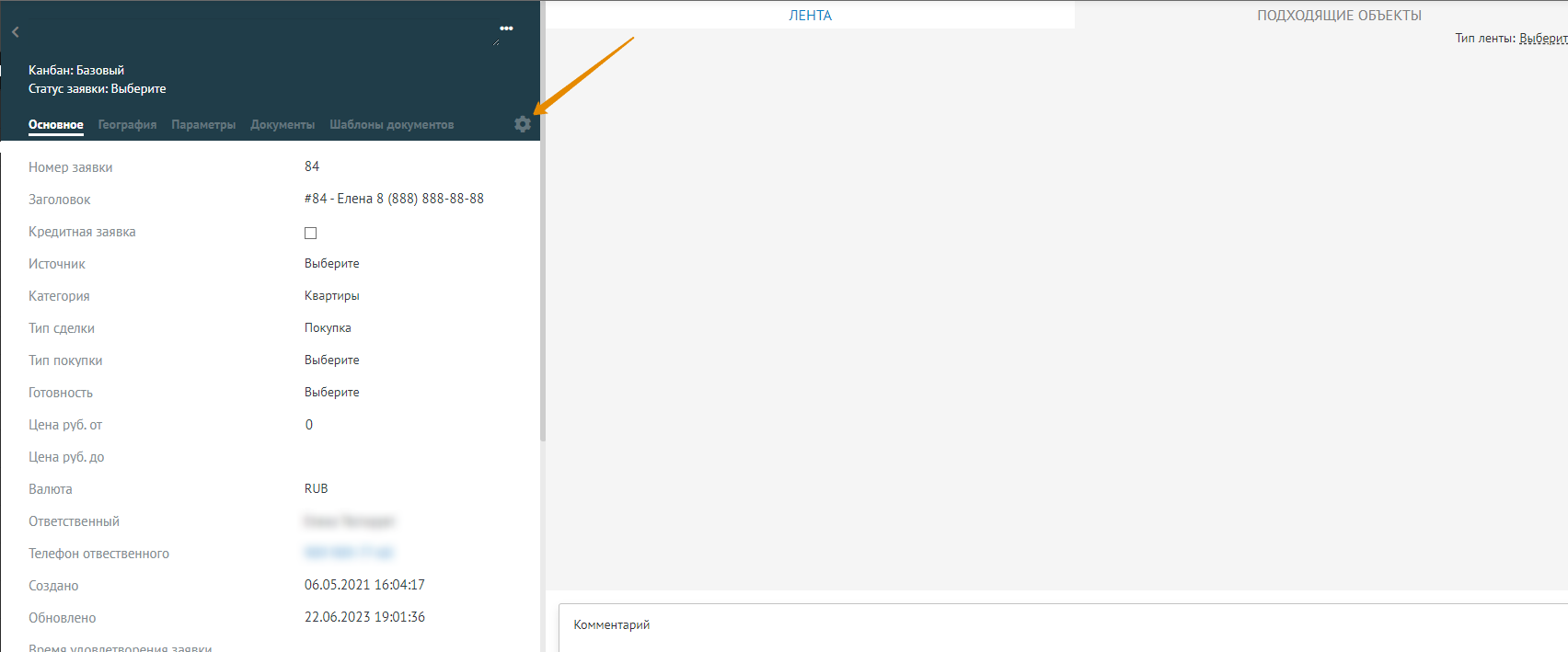
После этого перейдите в одну из двух вкладок: "Основное" или "Кредитная заявка", которые будут отображаться на соотвествующих вкладках.
Добавим в качестве примера поле в раздел "Основное". Выбрав соответствующую вкладку, нажмите на кнопку "Создать поле":
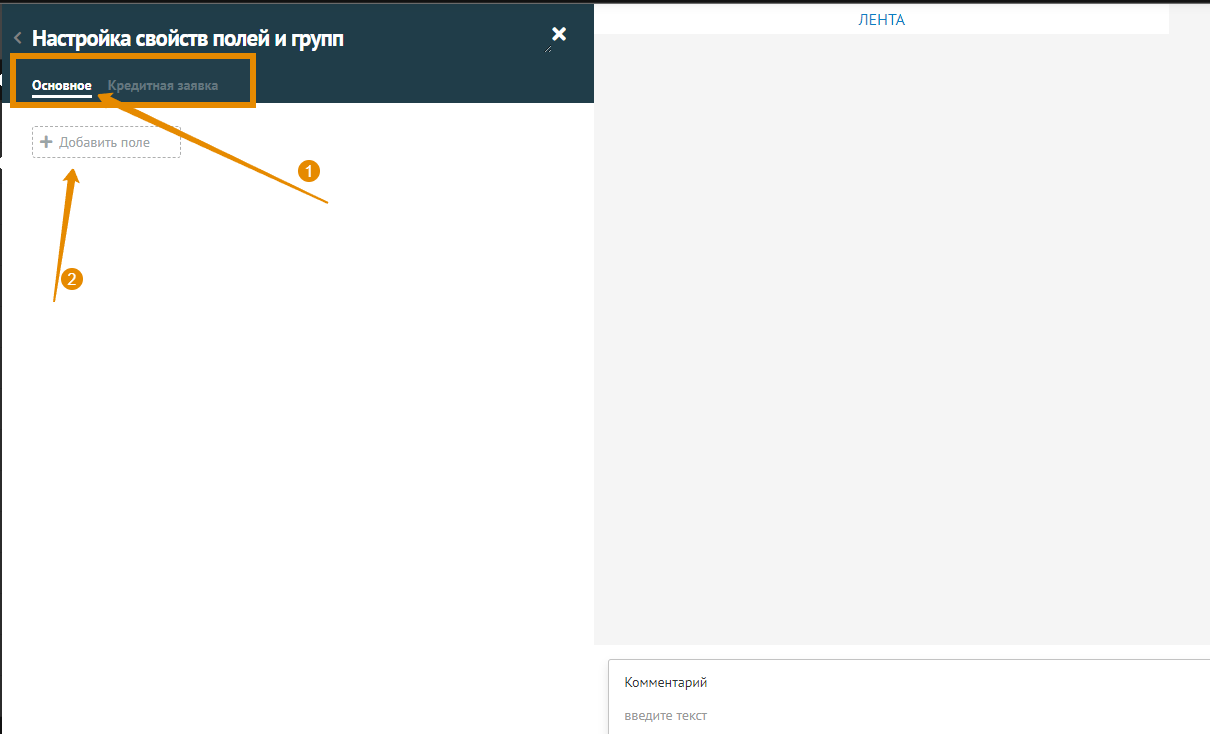
Откроется форма создания поля, где необходимо указать следующее:
- Тип поля - какой тип информации будет содержаться в поле
- Название поля
- Номера статусов - указать номера статусов заявки, при выборе которых данное поле будет отображаться (оставить пустым, если поле должно отображаться при любом статусе)
Отметив указанные настройки, необходимо нажать кнопку "Сохранить".
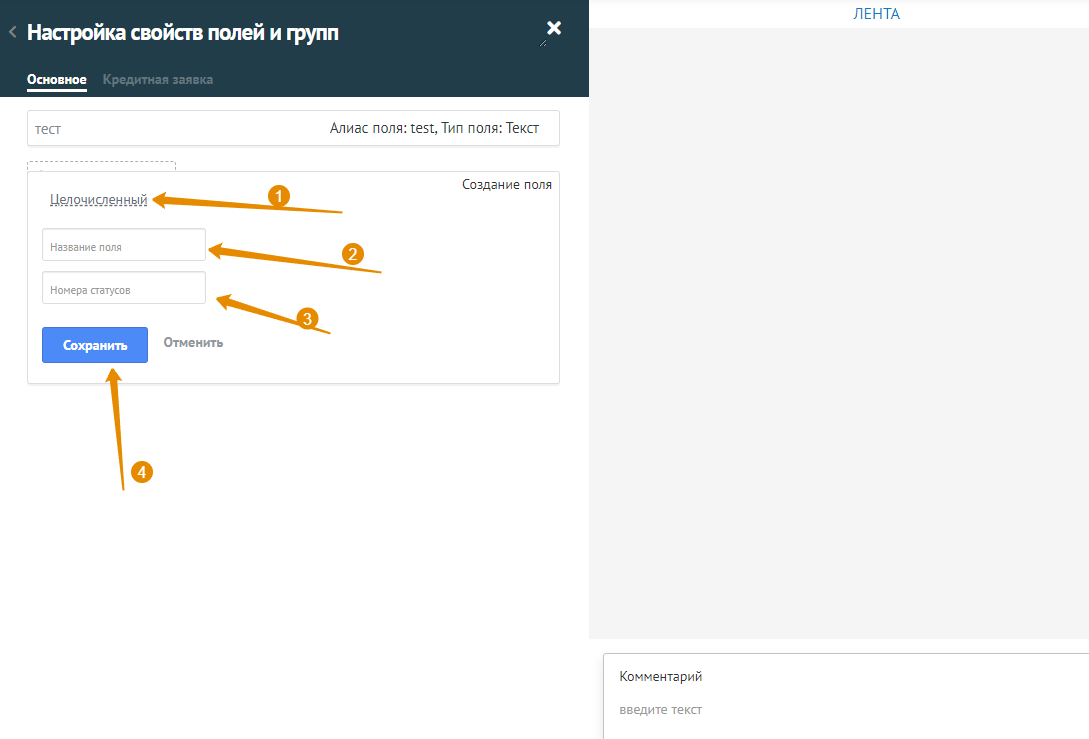
Вы можете указать следующий тип поля:
-
Целочисленный - только целые числа объемом до 10 знаков
-
Текст - одна строка текста (маленький объем)
-
Список - добавление выпадающего списка с определенными значениями (нужно будет подключить существующий словарь значений или создать новый). Можно будет выбрать только одно значение
-
Дата - дата без указания времени суток
-
Текстовая область - область для добавления больших объемов текста
-
Мультисписок - список, в котором можно
-
Число с плавающей запятой - дробные числа с округлением до десятитысячных (4 знака после запятой)
-
Флаг - отмечает значения "да"/"нет" для указанного поля
-
Дата и время - дата с указанием времени суток
-
Файл в БД - позволяет загружать файлы в заявку
-
Связь один ко многим - поле для технических работ
-
BigInteger - только целые числа объемом до 19 знаков
-
Число с плавающей запятой (float) - дробные числа с округлением до сотых (2 знака после запятой)
Для удаления созданного ранее поля нажмите на него, после чего выберите "Удалить":
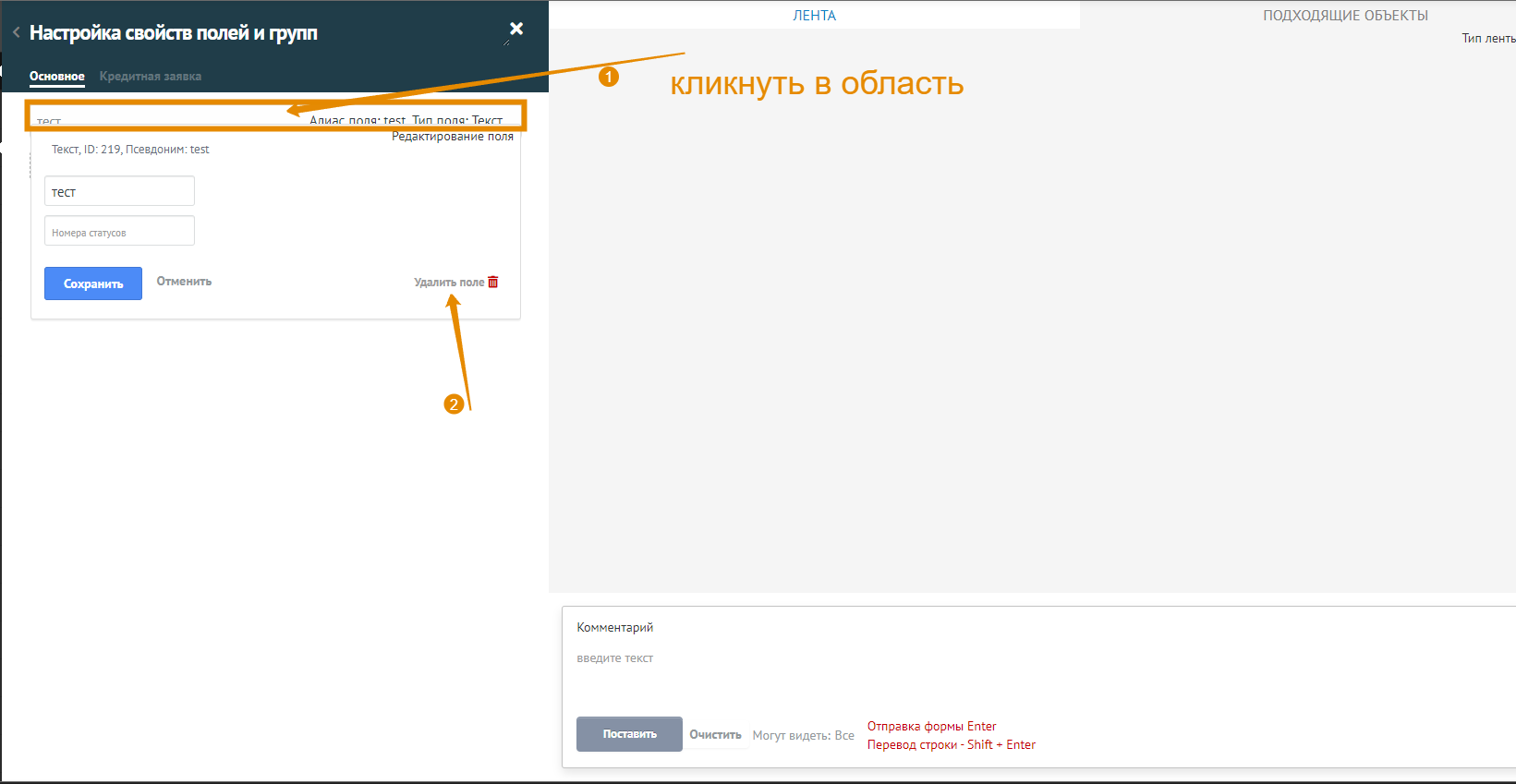
Чтобы выйти из режима добавления поля, нажмите на иконку "Крестик":
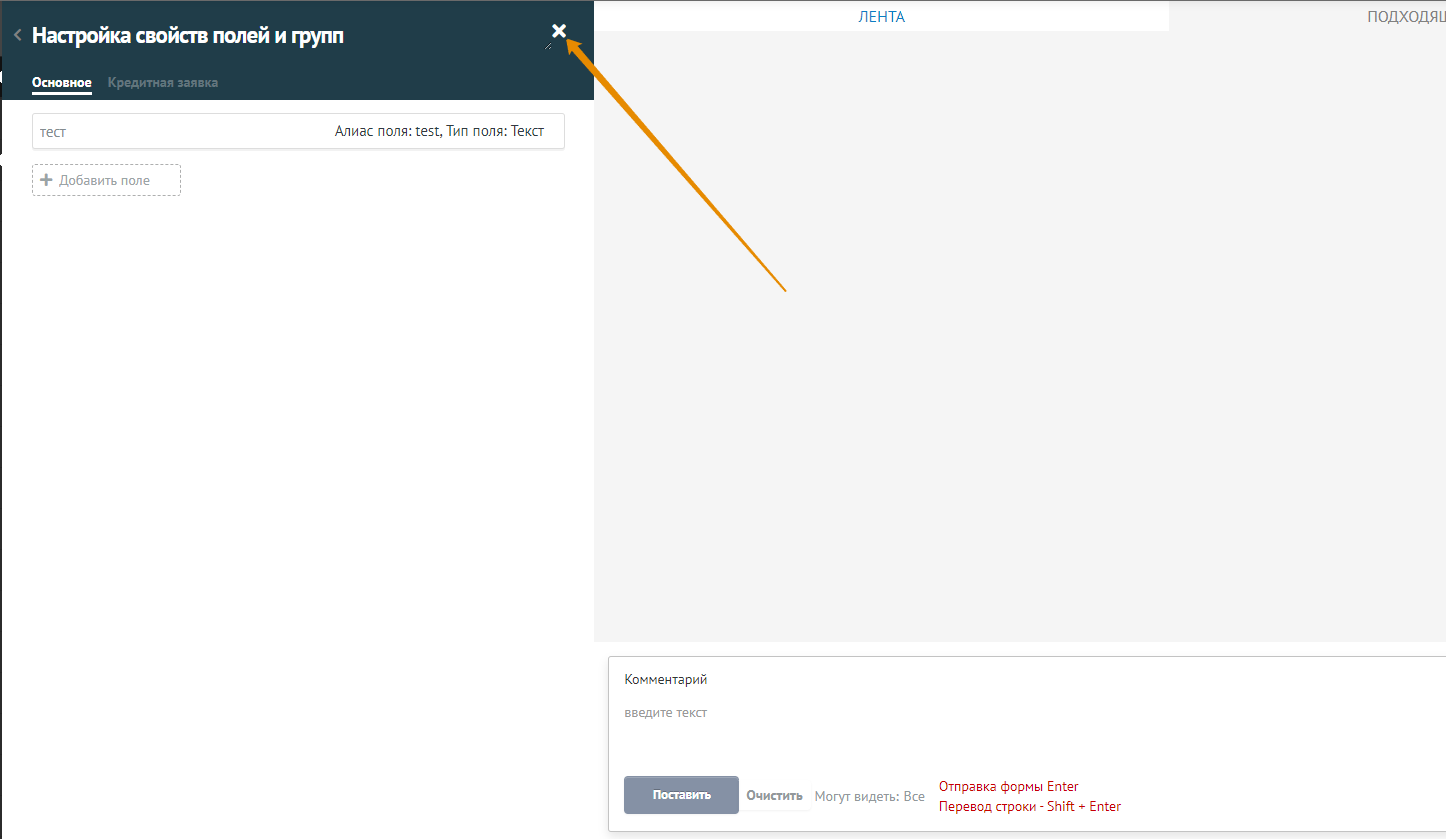
После создания поле появится в указанном разделе: